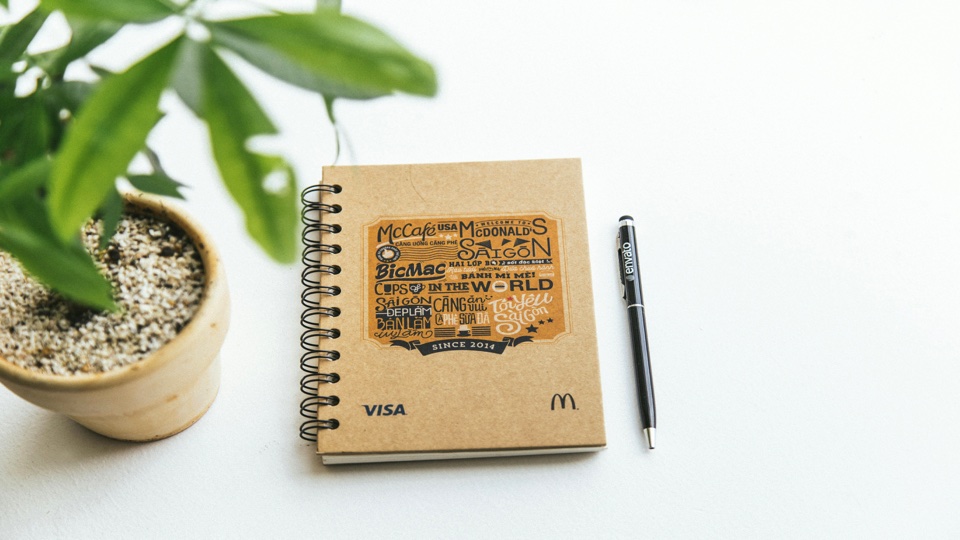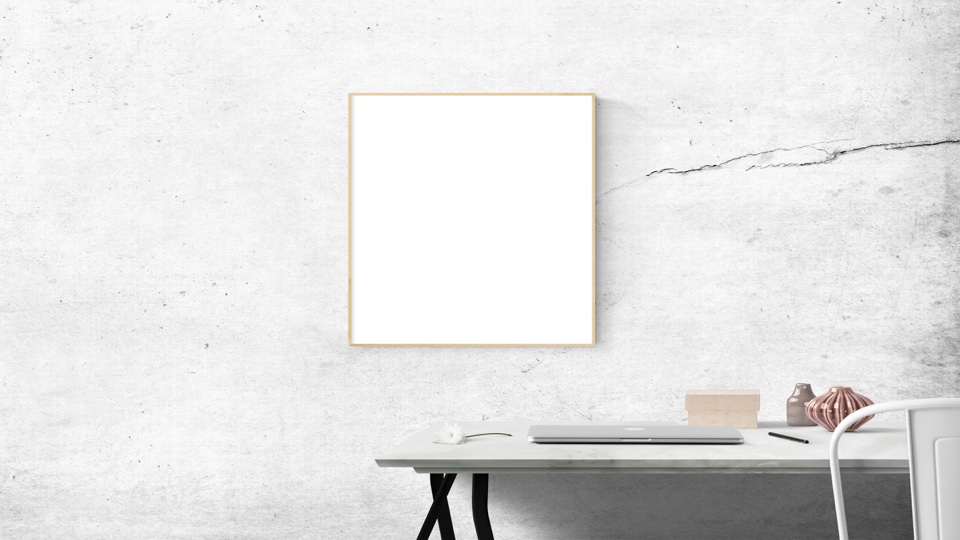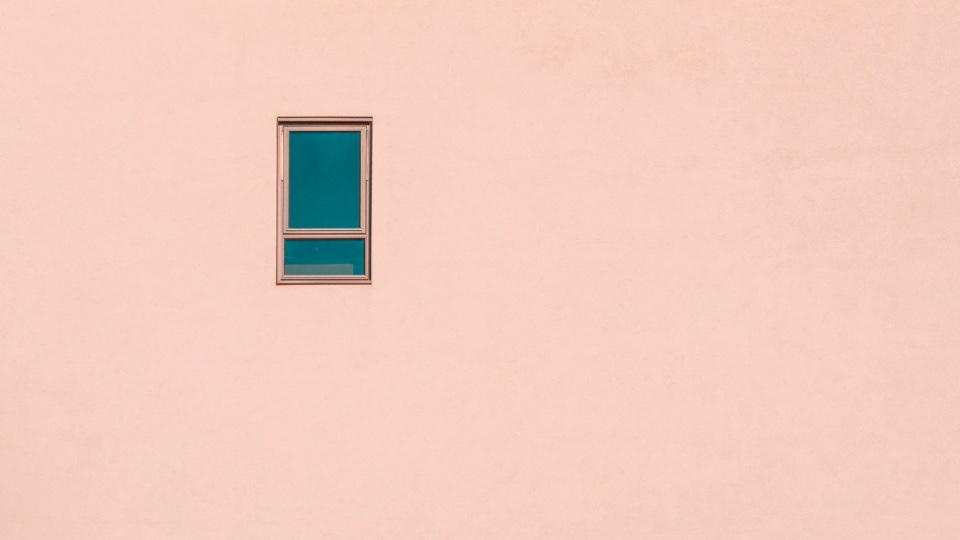「计算机设计大赛」AI互动微课开发日志·第2篇:核心功能——从“空白页”到“能互动”

「计算机设计大赛」AI互动微课开发日志·第2篇:核心功能——从“空白页”到“能互动”
TANG JIAMEI上回说到,我们搞定了技术选型问题,今天我们将具体聊一聊具体的「课前问答模态框」如何实现的,「智能体对话功能」是怎么调 Coze API 的,以及如何纯靠前端操作+后端轻量接口,实现数据储存功能。
课前问答:用 JS「搭积木」
需求是做一个「渐进式问答」:用户点「开启微课」按钮 → 弹出问题1→ 选答案 → 显示解析 → 自动跳到问题2→ 最后跳转视频页。这功能看起来简单,实际写起来全是细节。
1.1 模态框的「显隐控制」
首先得让模态框能弹出来。在index.html里,模态框是一个 div,默认display: none。点击「开启微课」按钮(#start-lesson)时,用 JS 给它加active类,触发显示:
1 | // 绑定按钮点击事件 |
隐藏模态框则是通过「下一步」按钮触发,移除active类。这里有个小技巧:用 CSS 过渡(transition: all 0.3s)让弹出/关闭更丝滑——对应index.html 里的border-radius: 5px;就是为了让圆角过渡更自然。
1.2 问题的「动态生成」
问答题目不能写在 HTML 里(改题要改代码很麻烦),所以用 JS 动态生成选项。比如问题 1 的选项,用document.createElement('button') 创建按钮,再塞到 #q1-options 里:
1 | const q1Options = ['A) 拉尔夫·蒂托(Ralph Teetor),1948年', 'B) 亨利·福特,1908年', 'C) 卡尔·本茨,1886年']; |
1.3 答案的「即时判题」
用户选答案后,需要立刻判断对错并显示解析。这里用了个简单的checkAnswer函数,对比用户选择和正确答案(硬编码在 JS 里):
1 | function checkAnswer(questionId, selected) { |
1.4 交互流程
这里不用文字说明了,画了个简单的 mermaid 流程图,这样更清晰一些:
智能体调用:Coze API
需求是让用户能和「小眼」「激小光」等智能体聊天,后端调用 Coze 的 AI 接口。这部分主要在app.py 里写接口,前端用 JS 发请求。
2.1 后端接口的「极简设计」
Coze API 需要 token 和 message 参数,所以后端只需要一个 /chat接口,接收用户输入和智能体 ID,转发请求并返回结果:
1 |
|
2.2 前端的「对话渲染」
前端用 chat-container div 显示对话记录,用户输入后发请求,收到回复再动态添加消息气泡。这里用了「消息包装器」类(message-wrapper)区分用户和 AI:
1 | async function sendMessage() { |
2.3 通信流程的「序列图」
为了说明前后端如何配合,画了个 mermaid 序列图:
踩坑:模态框卡停背景视频
事情的起因非常简单——我们希望在微课首页用一段酷炫的背景视频,营造科技感满满的氛围。
视频循环播放,配合按钮和渐变色,让整个页面看起来更加炫酷。 可就在点下「开启微课」按钮,模态框优雅地弹出来的那一刻,诡异的事情发生了:
背景视频突然“定格”了! 仿佛时间静止,画面戛然而止。最初我们还以为是 JS 触发冲突,查了半天事件绑定,console 里一片风平浪静。
难道是 CSS 动画影响了视频?一顿调试后,依然毫无头绪。
问了各种大模型,仍然无果,事情变得越来越诡异。作品提交时间日渐逼近,无奈之下我们祭出原始办法:查阅HTML官方文档中关于视频部分的相关说明。
果然,有时候排查问题还是需要最朴素的办法,文档里清晰的写着:
当视频元素被覆盖、尤其是在移动端,浏览器可能会自动暂停视频播放,以节省资源和电量。
既然找到了元凶,解决方案也就水落石出。我们先给<video>标签加上playsinline属性,让视频支持内联播放,避免被浏览器“误伤”;再用 JS 监听模态框弹出事件,每次弹窗出现时,主动调用video.play(),让背景视频继续嗨起来。
小结:功能开发的「三句话心得」
动态内容用 JS 生成:别写死 HTML,用createElement +appendChild更灵活
接口要极简:后端只做转发,避免复杂逻辑.
交互细节要抠:比如模态框的圆角、视频的内联播放,这些小细节能大幅提升体验。
今天的分享就到这里,下一篇计划展开聊一聊在coze平台如何使用工作流和知识库,构建微课的智能体,让动画里的每个人物活起来~